
以前はホーム画面を1画面だけにして運用している期間が長かったのですが、昨年の秋にiPhone 11 Pro Maxを購入して以来なかなかホーム画面のベストな配置が定まらず、構築してはリセットを繰り返していました。
そんな中、先日登場した『iOS 14』では、ホーム画面上にウィジェットが配置できるようになったほか「Appライブラリ」という機能を通じてアプリが自動的に分類されるようになったため、ホーム画面構築の自由度が大幅に向上しました。
ということで今回の記事では、iOS 14へのアップデートにあわせて新たに構築したホーム画面について紹介していこうと思います。アイコン変更など大胆なカスタマイズはしていませんが、その分実用的なホーム画面になっているはず。
iOS 14時代のホーム画面
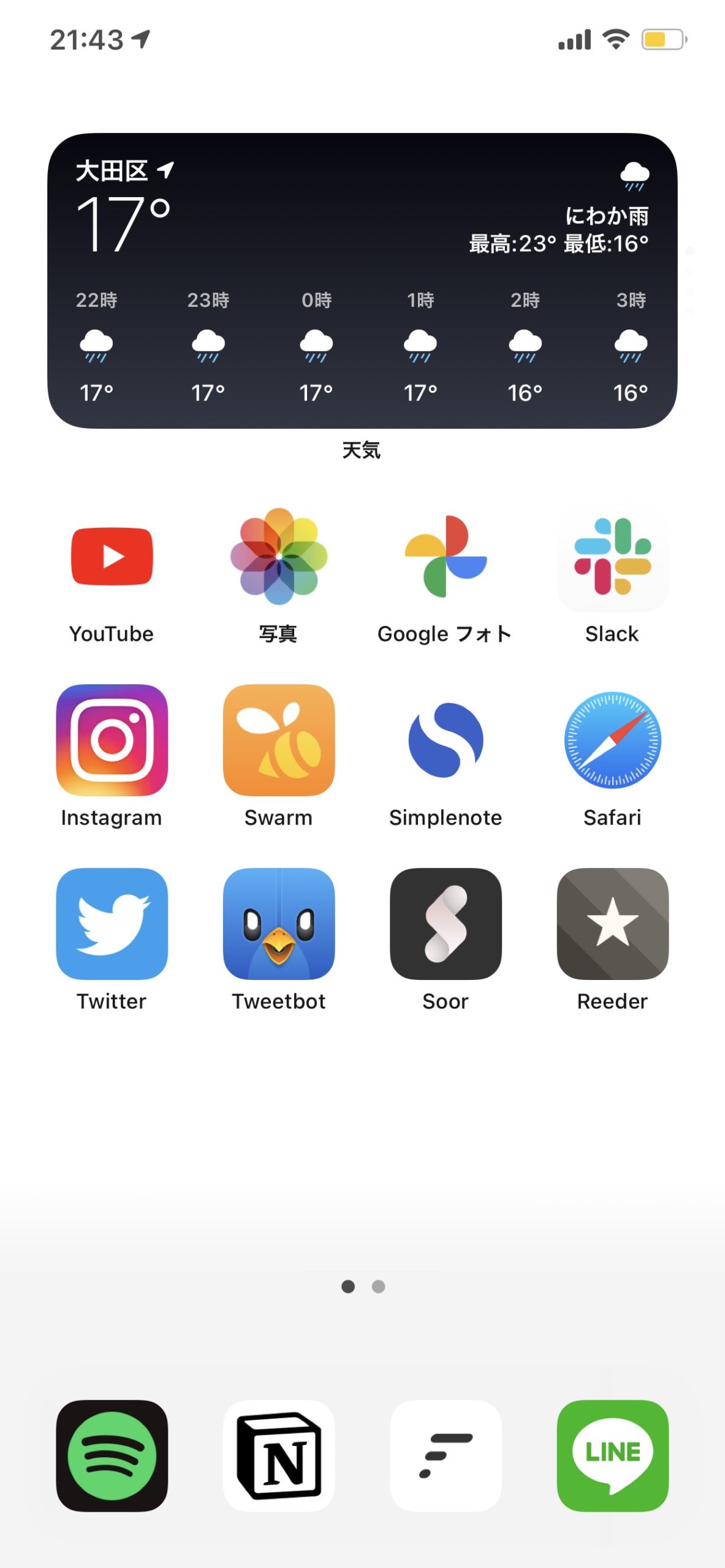
こちらがiOS 14にアップデートしてから作ったホーム画面。使っているデバイスはiPhone 11 Pro Maxです。アップデート前は半ば迷走のような形でホーム画面を定期的に作り替えていたのですが、すっかりこの構成で安定してしまいました。
iPhoneのホーム画面を作る上での個人的なポリシーは
- ホーム画面には使うアプリだけ置く
- フォルダはできるだけ使わない
という2点。iOS 13以前ではこうしたポリシーをなんとか守るため、不要なアプリを1つのフォルダにまとめた上で1画面運用をしていました。こうしたホーム画面整理のコツについては、過去に『iPhoneのホーム画面をシンプルに!1画面運用で快適ライフを実現しよう』という記事でもまとめています。
ざっくりとした構成を紹介したところで、使っている壁紙やウィジェットについて紹介していきましょう。
使っている壁紙
壁紙に関しては、一画面運用していたときから愛用している「不思議なiPhone壁紙」というサイト制作の「ほとんど真っ白な壁紙」を使っています。
いくつか前のバージョンではDockも含め完全に背景が白くなるものも配布されていましたが、iOS 14用の壁紙ではDOck部分は完全な白色にはならなかった模様。ただし個人的にはDock部分のぼかしが消えるのが好みなので、こちらを使うようになりました。
使っているウィジェット
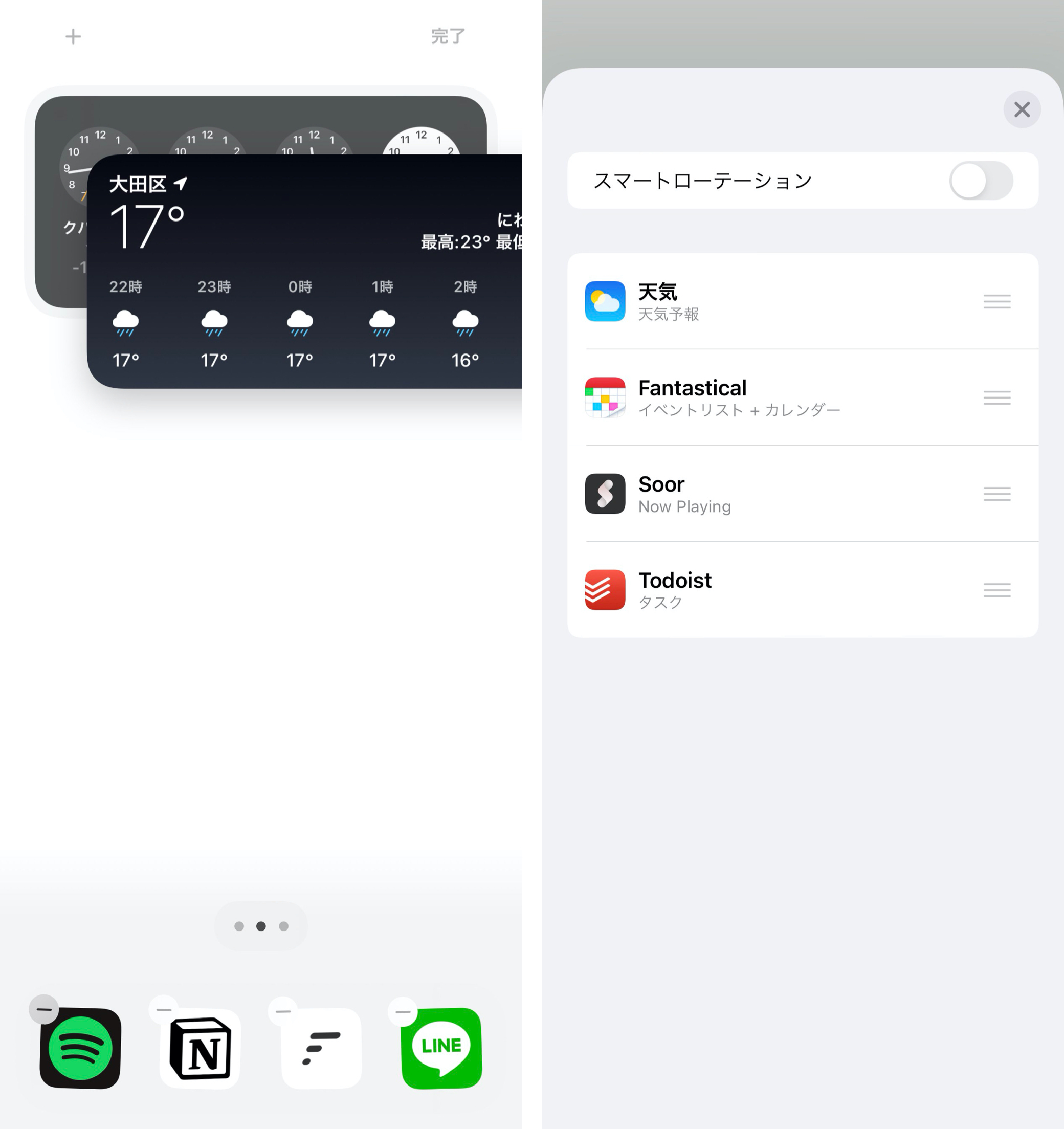
ホーム画面で使っているウィジェットは
- 天気
- カレンダー(Fantastical
- 再生中の曲(Soor)
- 今日のタスク(Todoist)
の4つ。同一サイズのウィジェットであれば、フォルダを作るようにウィジェット同士をホーム画面上で重ねてあげることでオリジナルのスタックを作ることが出来るので便利です。
iPhone 11 Pro Maxだとホーム画面の上まで指が届かないので、ウィジェットがちょうどいい具合にスペーサーになっているのもポイント。
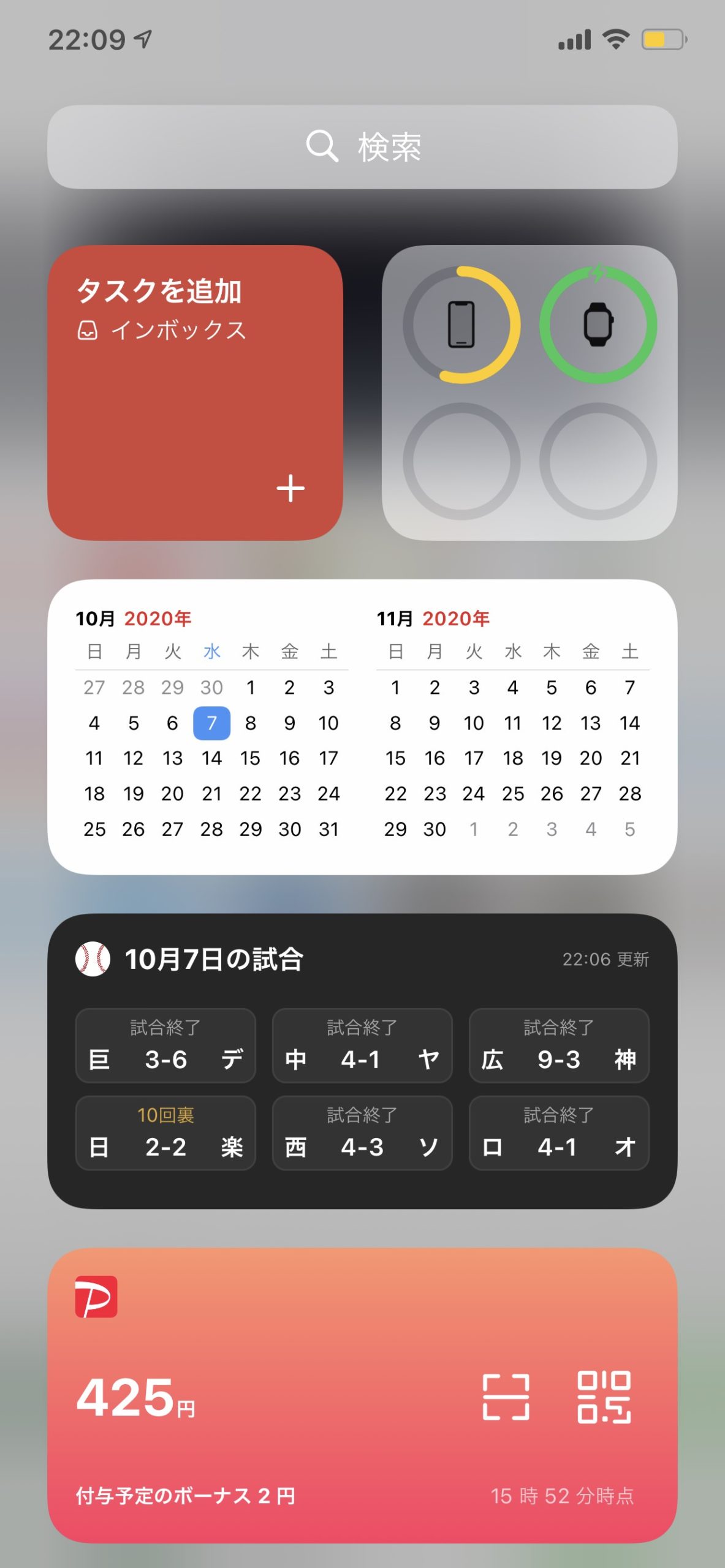
ちなみにホーム画面を左にスワイプすると現れるウィジェットページにはこんなウィジェットを置いています。基本的には実用性を重視した構成ですね。
Appライブラリの中身
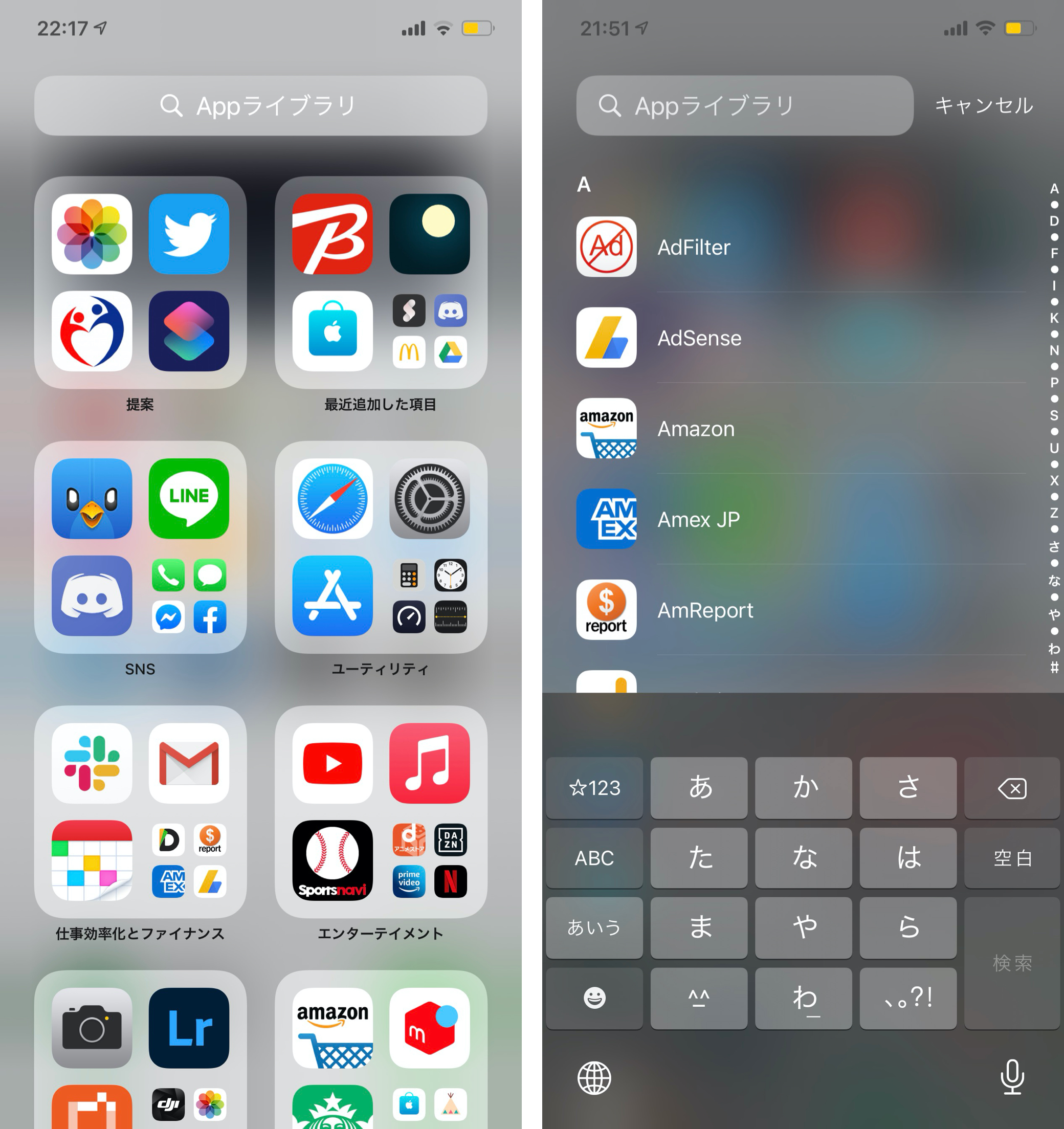
あまり参考にはならないと思いますが、Appライブラリはこんな感じ。Appleのフォルダ分けの仕組みがまだ掴みきれずアプリを探すのが大変なので、たいていは検索窓からアプリ名を入力して開いています。
まとめ

こんな感じで、今回はiOS 14にアップデートしてから構築したホーム画面について紹介してみました。
基本的に僕のポリシーとして「ホーム画面には使うアプリだけ置く」「フォルダはできるだけ使わない」というものがあるのですが、そうしたポリシーを両方とも叶えてくれたiOS 14は個人的には最高。ウィジェットを上手に活用することで、ミニマムながら実用性も兼ね備えたホーム画面になったのではと思います。
以前のホーム画面紹介記事や、学生やブロガーなど気になるあの人が使っているスマホのホーム画面については「スマホの中身」という連載で定期的に紹介しているので、興味のある人は是非チェックしてみてください。
[wpap service=”with” type=”detail” id=”B07ZPS4FSW” title=”Apple AirPods Pro”]

